Crea tus propias imágenes a partir de texto con IA: así puedes usar el Creador de Imágenes de Bing
La Inteligencia Artificial está siendo el gran tema de conversación este 2023, sobre todo con el lanzamiento de herramientas como GPT-4, Spotify DJ o Google Bard. De la misma manera, Microsoft ha apostado fuerte por la IA y, desde hace unas semanas, ha integrado ChatGPT en su propio buscador Bing. Asimismo, ahora, ha lanzado el Creador de imágenes de Bing como un sitio web independiente para generar imágenes mediante IA a partir de descripciones de texto.
A continuación, te mostramos un tutorial para que puedas utilizarlo fácil, rápido y generes las mejores imágenes a partir de la IA.
Creador de Imágenes de Bing: crea imágenes originales con IA
El Buscador de Imágenes de Bing está basado en la tecnología de OpenAI llamada Dall-e2, que crea imágenes con Inteligencia Artificial (IA) desde cero a partir de una descripción en texto de los que estás buscando crear.
De esta forma, para utilizar la herramienta lanza por Microsoft sólo tienes que seguir unos sencillos pasos:
1. Ingresa al Creador de Imágenes de Bing en el siguiente link:
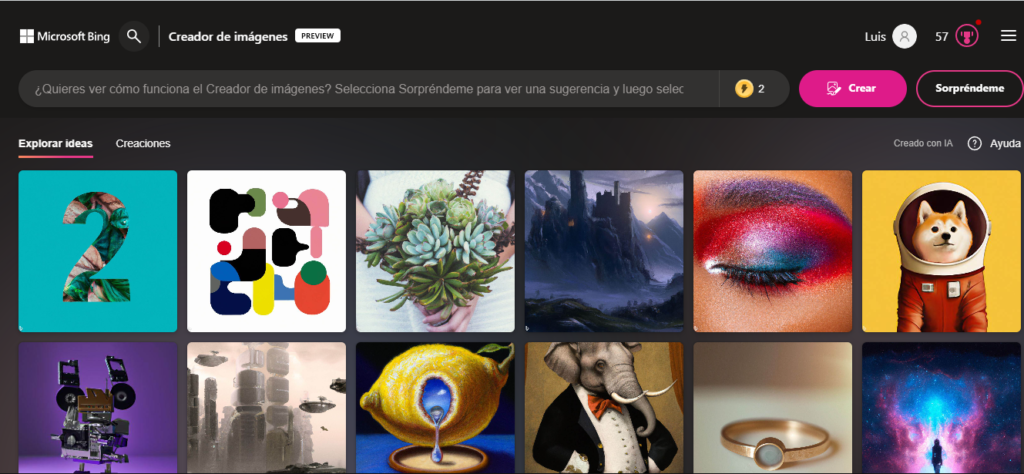
2. Inicia sesión y regístrate en la versión de prueba
Una vez dentro de la página, para comenzar a crear tus propias imágenes con IA, tendrás que registrarte con tu cuenta de Microsoft. Ya sea @live, @hotmail, @outlook. Ya que te has registrado podrás comenzar a explorar ideas y crear tus imágenes.
3. Introduce la descripción para crear tus imágenes con IA
Después de que ya te registraste y tienes la idea del tipo de imagen que quieres que la IA cree, introduce la descripción de la imagen (por ahora, solo funciona en inglés) en la barra de mensajes y pulsa Crear.
Sin embargo, si es la primera vez que utilizas este tipo de herramientas de IA y no sabes cómo poner la descripción, también puedes hacer clic en el botón de Sorpréndeme para obtener una consulta generada aleatoriamente que llene la barra de consultas y, a continuación, haz clic en Crear para generarla.
Por ejemplo, al dar click en el botón de Sorpréndeme nos ha arrojado la siguiente descripción: “a brown rat terrier dressed as a jungle explorer, digital art” (“un terrier marrón vestido como un explorador de la jungla, arte digital”).
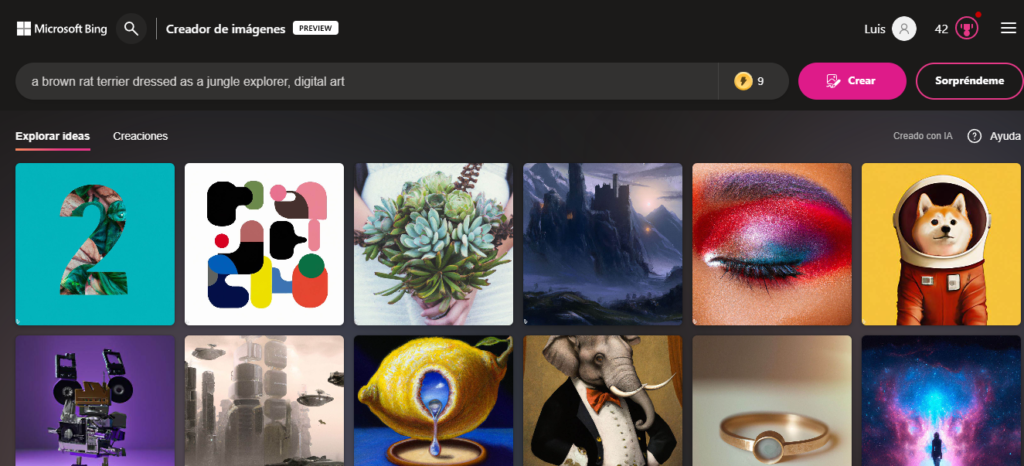
El resultado ha sido el siguiente:

Es importante mencionar que la creación de tu imagen puede tardar un poco, pero lo que la próxima vez puedes hacer clic en el icono amarillo del rayo (aumentos) en lugar de Crear, lo que acelera las cosas. Sin embargo, tienes un número limitado de aumentos.
4. Ver, descargar y compartir tus imágenes
Finalmente, una vez que hayas puesto la descripción de la imagen que quieres crear con IA y las has enviado, aparecerán cuatro resultados, todos ellos interpretaciones ligeramente diferentes de tu descripción. Si una de ellas te ha gustado, sólo tienes que hacer clic en una imagen para maximizarla. Posteriormente, podrás dar clic en Compartir, Guardar o Descargar según desees y en una excelente calidad.
Eso es todo, así de fácil y rápido podrás crear tus imágenes con IA con ayuda del Creador de Imágenes de Bing. A continuación, te dejamos algunas de las imágenes que nosotros hemos creado.
- “A cat with a helmet and sunglasses using a iPhone while crossing the street under the rain”:

- “A man playing the guitar with a iPhone at night on the river under the rain”:

- “A logo for a YouTube Channel of technology called “Tecnocat”:

Comparte tus mejores imágenes en los comentarios.
Si te agrada nuestro contenido no olvides seguir visitando nuestro sitio web Tecnocat y al igual seguirnos en nuestras redes sociales Facebook , Twitter e Instagram.
Por si te lo perdiste:
- NUEVA TECNOLOGIA HUAWEI TrueSense System
- Huawei está revolucionando la música
- Nuevo Blackview BL8000 llega al mercado: precio y disponibilidad
- Las mejores ofertas del Blackview AliExpress Super Brand Day: ¡Hasta 70% de descuento!
- Todo lo que sabemos del Blackview BV9300 Pro: características y lanzamiento